LINEの乗っ取り・不正ログイン対策!PC(パソコン)から見られなくする対策方法
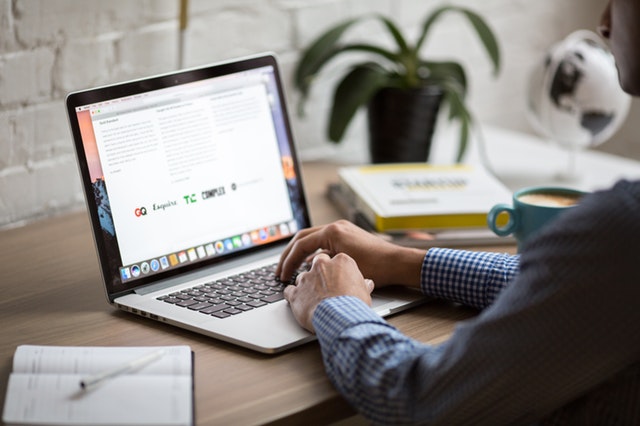
こんにちは、カズッシー(@kazusy10)です。
いつものようにLINEをいじっていると、LINEから以下のメッセージが届く。
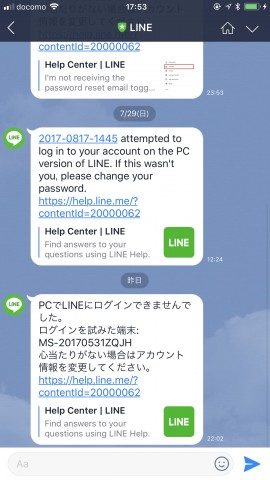
「なんと僕のLINEに知らない誰か(もしかしたら知ってるやつ)がPC(パソコン)から不正にログインしようとしているじゃないか!!」
幸い僕はPC(パソコン)からログインできない設定にしていたので、今回不正ログインはブロックできましたが、もしかしたらまだ設定していない人もいるかもしれません。
そこで今回の記事では、LINEをPC(パソコン)から見られなくする方法と、もしPC(パソコン)から不正ログインされた場合の対策方法を紹介します。
LINEをPC(パソコン)から見られなくする設定方法
LINEをPC(パソコン)から見られなくする設定方法はめちゃくちゃ簡単です。
まずは設定画面にいきます。アカウントをクリックします。
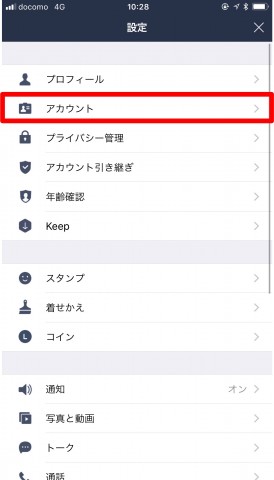
ログイン許可をOFFにすれば、PC(パソコン)やiPadからLINEにログインできなくなります。
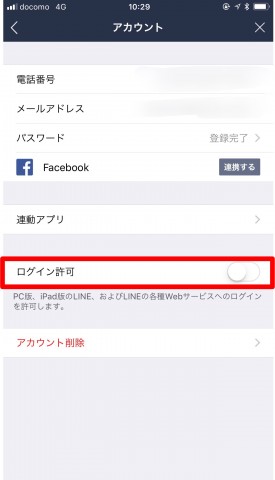
僕は今までPC(パソコン)からの方が画面が見やすいので設定をONにしていましたが、不正ログインが増えて来たのでPC(パソコン)から見られる設定をOFFにしています。
PC(パソコン)からLINEに不正ログインされてしまった場合
続いてPC(パソコン)からLINEに不正ログインされてしまった場合の対策方法を紹介します。
PC(パソコン)やiPadからのログインを許可している場合、ログイン中の端末ボタンがあるのでクリックします。
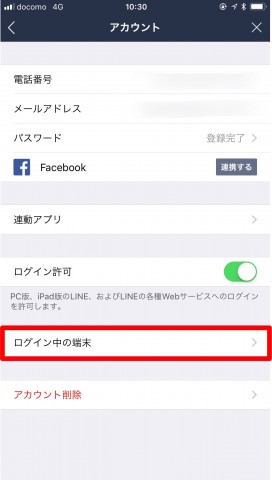
ログインしている端末名が表示されているので、ログアウトボタンを押せばログアウトさせることができます。
LINEのパスワード変更方法
そのあとは速やかにLINEのパスワードを変更しましょう。
設定方法は以下。
アカウントボタンをクリック。
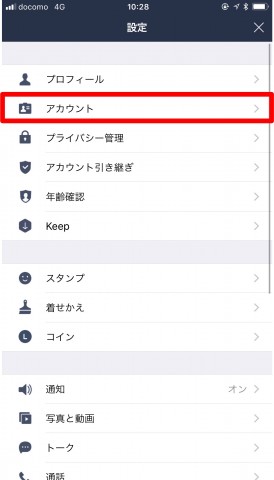
パスワードをクリックします。
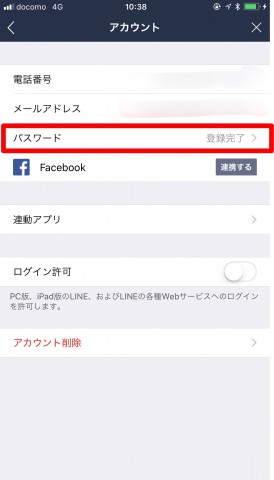
端末のロック解除後(iPhoneなら指紋認証後にパスワード変更が可能です)、パスワード変更画面が表示されるので、パスワードを変更して対策完了です。
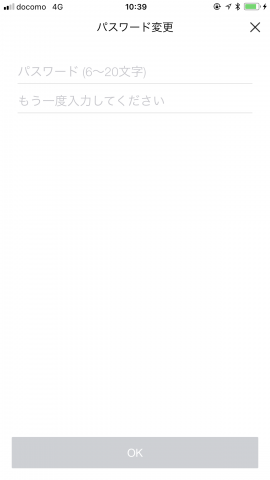
セキュリティ対策を行なっていこう
LINEは使いやすさから、全世代が利用しています。
利用者数も多いので、犯罪に巻き込まれやすいのも事実。
なりすましなど不正に利用されないためにも、セキュリティ対策をしっかりと行なっていきましょう!


